Струйные картриджи для Stylus Photo RX690
Меры предосторожности
Никогда не передвигайте печатающую головку руками.
Когда один закончился, вы не сможете продолжать печать, даже если в остальных остались чернила.
Оставляйте старый в устройстве, пока не приобретете замену новый. Иначе чернила, оставшиеся в дюзах головки, могут высохнуть.
Некоторое количество тратится при каждой установке, поскольку устройство автоматически проверяет их.
Для максимально эффективной работы, вынимайте его только тогда, когда вы готовы установить новый. Те, в которых осталось мало, могут не годиться для повторной установки.
При определенных условиях они могут вызвать странное поведение принтера.
Извлечение и установка
После начала процедуры замены вы должны будете выполнить все шаги за один раз.
Отрывайте упаковку непосредственно перед их установкой в принтер. Они находятся в вакуумной упаковке для сохранения их качества.
Убедитесь, что направляющая для компакт-дисков не открыта.
1. Сделайте следующее.
Если он закончился.
Посмотрите на ЖК-дисплей, определите, какой из них необходимо заменить, и нажмите на кнопку OK.
Если он не закончился.
Нажмите на кнопку F. Выберите Maintenance (Сервис) и нажмите на кнопку OK. Выберите Change Ink Cartridge (Замена) и нажмите на кнопку OK.
2. Поднимите сканирующий блок.

Не прикасайтесь к плоском белому шлейфу внутри устройства.

Не поднимайте сканирующий блок при открытой крышке сканера.
3. Откройте крышку отсека.

Никогда не пытайтесь открыть крышку отсека, пока печатающая головка двигается. Дождитесь, когда печатающая головка остановится в положении для замены.
4. Надавите на защелку и потяните его вверх.

Если он вынимается с трудом, сильнее потяните его строго вверх.
5. Выньте новый из упаковки.
Вынимая из упаковки, будьте осторожны, чтобы не сломать крючки сбоку.
Не прикасайтесь к зеленой микросхеме на боковой поверхности. Это может привести к повреждению.
6. Снимите желтую наклейку.

Перед установкой необходимо снять с него желтую ленту, иначе качество печати может снизиться или вы не сможете печатать.
Не удаляйте наклейку.


Всегда устанавливайте новый сразу после извлечения старого. Если он установлен неправильно, печатающая головка может засохнуть, что приведет к невозможности печати.
7. Вставьте новый в держатель и нажмите на него сверху, чтобы он защелкнулся.
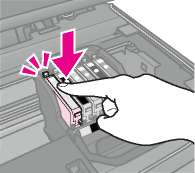
8. Закройте крышку отсека и нажмите на нее, чтобы она защелкнулась.
Если крышка отсека закрывается с трудом, проверьте, правильно ли вы установили их. Нажмите на каждый до полной фиксации. Не пытайтесь силой закрыть крышку.

9. Закройте сканирующий блок.
10. Нажмите на кнопку OK.
Устройство начнет прокачку системы подачи.
Не выключайте устройство во время прокачки системы подачи : это приведет к излишнему расходу.
Не нажимайте на кнопку L пока не завершится прокачка.
Если появится сообщение о необходимости замены, возможно, он был установлен неправильно. Снова нажмите на кнопку OK, закройте крышку отсека и нажмите на нее, чтобы она защелкнулась.
<<<назад
далее>>>
|